Travailler hors ligne : Guide pour les tablettes
Le présent guide vous aidera à utiliser votre tablette lorsque vous n’êtes pas branché au réseau d’Emploi et Développement social Canada (EDSC) (c.-à-d. hors ligne). Son but premier est de décrire de simples moyens pour sauvegarder des données sur votre tablette afin que vous puissiez transférer vos données plus tard dans l’emplacement approprié du réseau d’EDSC lorsque votre tablette sera de nouveau branchée au réseau.
Conditions préalables :
Vous devez ouvrir une session au moins à une reprise avec votre dispositif alors que celui-ci est directement connecté au réseau d’EDSC (afin d’établir un profil réseau sur votre tablette), avant de tenter d’utiliser la tablette en étant déconnecté du réseau. Sinon, vous serez incapable d’utiliser la tablette en mode hors ligne.
Après avoir effectué l’étape ci-dessus :
- Ouvrez une session sur la tablette à l’aide de votre nom d’utilisateur et mot de passe Windows.
Remarque : Si vous recevez un message d’avertissement signalant que vous avez ouvert une session avec un profil temporaire, veuillez communiquer immédiatement avec l’InfoService national.
Toutes vos applications et vos icônes devraient être présentes. Veuillez noter que vos lecteurs réseau ne seront pas disponibles tant que vous n’établissez pas une connexion réseau. De plus, tous logiciels nécessitant une connectivité au réseau d’EDSC ne fonctionneront pas. Par exemple :
- Microsoft Word et Microsoft Excel peuvent être utilisés puisqu’il s’agit de logiciels locaux.
- Microsoft Outlook ne sera pas disponible, car ce logiciel nécessite une connexion au réseau.
- Si vous ne l’avez pas déjà fait, créez un dossier " My Data " sur le lecteur C: de la tablette (consulter les instructions ci-dessous). Tous les fichiers avec lesquels vous travaillez et que vous sauvegardez pendant l’utilisation de votre tablette doivent être sauvegardés dans ce dossier.
Comment sauvegarder des fichiers tout en travaillant hors ligne
- Créez un nouveau dossier sur votre tablette (lecteur C:) et nommez-le " My Data ". Pour créer ce dossier :
- Double cliquez (sélectionnez) l’icône de bureau " Ce PC ".

- Une fenêtre de Windows Explorer s’ouvrira. Sélectionnez et ouvrez le lecteur C:.
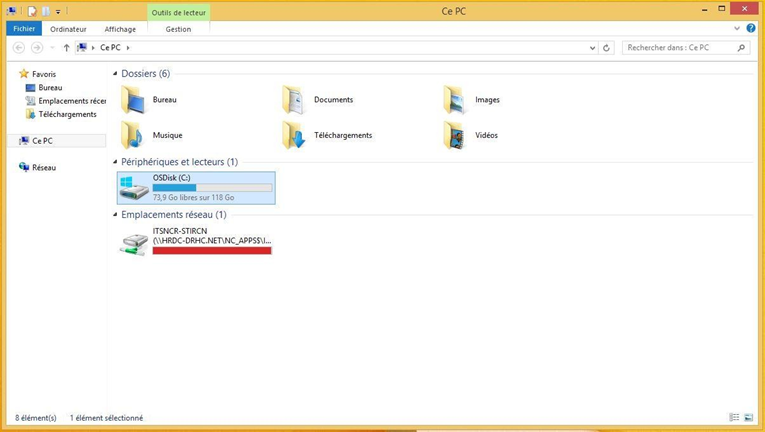
- Vous vous trouvez maintenant dans le dossier du lecteur C:. Cliquez sur le bouton droit de la souris et, dans le menu qui apparaît, sélectionnez Nouveau, puis Dossier.
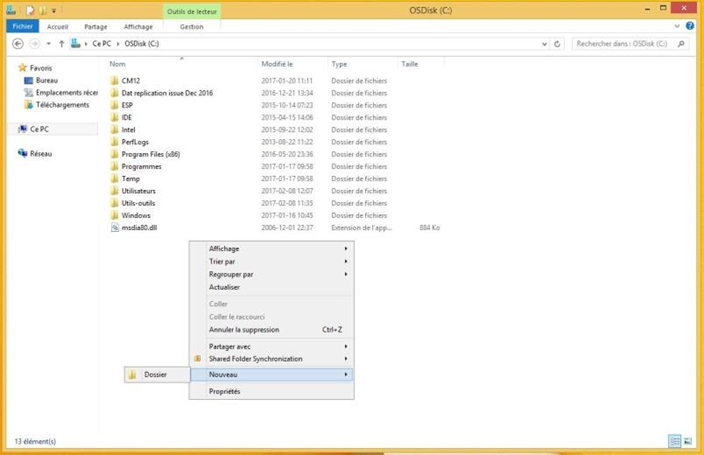
- Nommez votre nouveau dossier " My Data ".
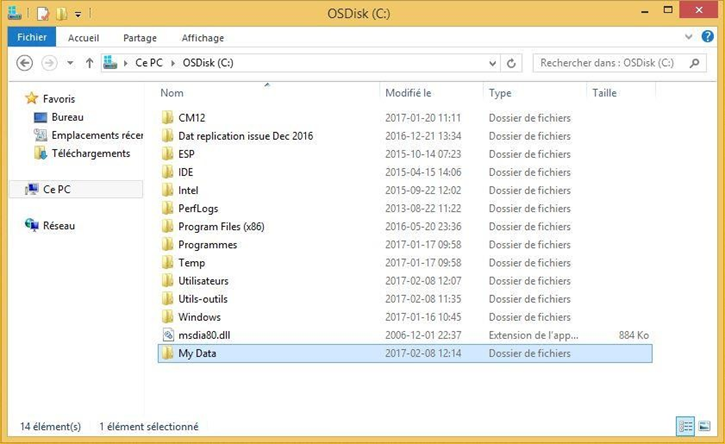
- Tous les fichiers avec lesquels vous travaillez et que vous sauvegardez pendant l’utilisation hors ligne de votre tablette doivent être sauvegardés dans ce dossier.
Lorsque vous sauvegardez un fichier depuis le menu Fichier, sélectionnez Sauvegarder sous. Lorsque la fenêtre apparaît afin d’entrer le nom de votre fichier et pour sélectionner un emplacement, vous devez trouver et sélectionner votre dossier " My Data" . Nommez votre fichier et sélectionnez le bouton Enregistrer.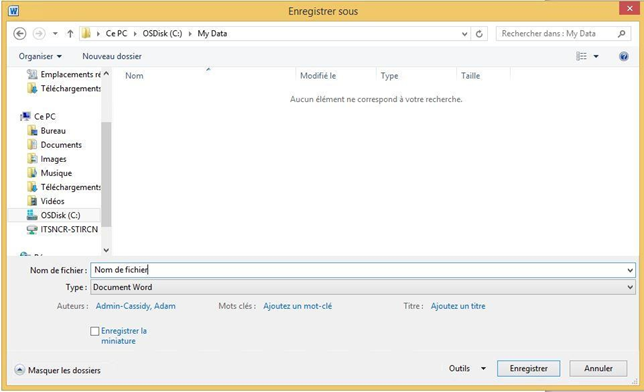
- Double cliquez (sélectionnez) l’icône de bureau " Ce PC ".
Comment sauvegarder des fichiers depuis votre tablette
La prochaine fois que vous connectez votre tablette au réseau d’EDSC, vous devriez :
- Transférez tous les fichiers dans ce dossier du lecteur C: de votre tablette vers le ou les emplacements appropriés, c.-à-d. lecteur réseau, site SharePoint, etc. Pour ce faire, plusieurs méthodes s’offrent à vous : ouvrir Windows Explorer; utiliser une caractéristique de téléchargement SharePoint; ouvrir le fichier sur votre tablette et le sauvegarder dans un nouvel emplacement; etc
- Une fois les fichiers transférés, veuillez-vous assurer que ceux-ci sont supprimés de votre tablette (C:\My Data). Les données ne doivent pas demeurer sur le lecteur C:, conformément aux lignes directrices relatives à la sécurité de la TI.
Si vous avez des questions ou des commentaires concernant ce guide, veuillez communiquer par courriel avec la Direction générale de l’innovation, de l’information et de la technologie (DGIIT) au :
NA-IITB-DGIIT-ES-SE-SITE-ASSETS-ACTIFS-GD@hrsdc-rhdcc.gc.ca
Pour le soutien technique, veuillez communiquer avec l’InfoService national.